Každý, kdo používá iPhone jen pár minut, ví, že tlačítko Domů, jediné tlačítko na přední straně iPhonu, je zásadní. Ale relativně málo lidí ví, kolik věcí může tlačítko Domů udělat - a jak to udělat na modelech iPhone, které tlačítko Domů nemají. Čtěte dále a dozvíte se vše o mnoha použitích tlačítka Domů pro iPhone.
K čemu se tlačítko Home pro iPhone používá
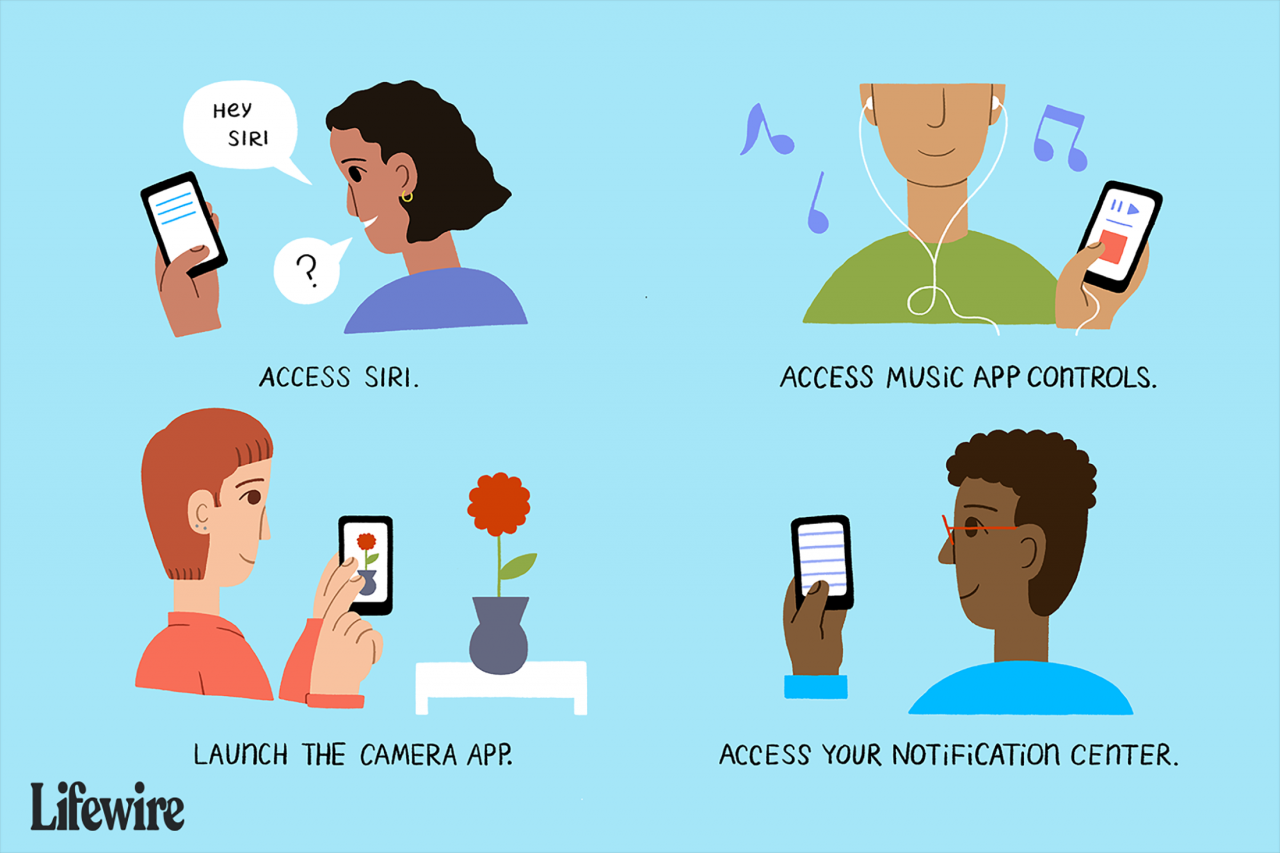
Maddy Price / Lifewire
Tlačítko Domů se používá pro všechny druhy aplikací a akcí, včetně:
- Přístup k Siri: Podržením tlačítka Domů se spustí Siri.
- Multitasking: Poklepáním na tlačítko Domů odhalíte všechny spuštěné aplikace ve správci multitaskingu.
- Ovládání hudebních aplikací: Když je telefon uzamčen a aplikace Hudba se přehrává, jedním kliknutím na tlačítko Domů se zobrazí ovládací prvky aplikace Hudba pro úpravu hlasitosti, změnu skladeb a přehrání nebo pozastavení stopy.
- Kamera: Na zamčené obrazovce se jediným stisknutím tlačítka Domů a přejetím zprava doleva spustí aplikace Fotoaparát.
- Centrum oznámení: Na zamčené obrazovce stiskněte tlačítko Domů a přejeďte zleva doprava, abyste získali přístup k widgetům Centra oznámení.
- Ovládací prvky přístupnosti: Ve výchozím nastavení tlačítko Domů reaguje pouze na jedno nebo dvojité kliknutí. Trojité kliknutí však může také spustit určité akce. Chcete-li konfigurovat trojité kliknutí, přejděte do aplikace Nastavení a klepněte na obecně > Přístupnost > Klávesová zkratka pro přístupnost. V této části můžete trojím kliknutím spustit následující akce:
- Pomocný dotek
- Klasické inverzní barvy
- Barevné filtry
- Zmenšete Bílý bod
- VoiceOver
- Inteligentní převrácení barev
- Spínač ovládání
- VoiceOver
- Zvětšení.
- Zavřít kontrolní centrum: Pokud je Control Center otevřené, můžete jej zavřít jediným kliknutím na tlačítko Domů.
- ID dotyku: U zařízení iPhone 5S, 6 Series, 6S Series, 7 Series a 8 Series přidává tlačítko Home další rozměr: je to snímač otisků prstů. Tento skener otisků prstů, který se nazývá Touch ID, zvyšuje bezpečnost těchto modelů a používá se k zadávání přístupových kódů a hesel pro nákupy v obchodech iTunes a App Store a Apple Pay.
- Dosažitelnost: Série iPhone 6 a novější mají funkci domovského tlačítka, kterou nemají žádné jiné iPhony, nazývanou Reachability. Protože tyto telefony mají velké obrazovky, může být obtížné dosáhnout z jedné strany na druhou, když používáte telefon jednou rukou. Dosažitelnost tento problém řeší potažením horní části obrazovky dolů do středu, aby bylo snadno dosažitelné. Uživatelé mají přístup k Reachability poklepáním na tlačítko Domů (neklikáním; pouze lehkým klepnutím jako klepnutím na ikonu) na tlačítko Domů.
iPhone X a vyšší: Konec tlačítka Domů

Chesnot / Getty Images
Zatímco řada iPhone 7 přinesla některé velké změny v tlačítku Domů, iPhone X tlačítko Domů úplně odebere. Jelikož iPhone XS, XS Max a XR také postrádají tlačítka Home, lze bezpečně říci, že tlačítko Home je na cestě ven. Zde je návod, jak provádět úkoly, které dříve vyžadovaly tlačítko Domů na zařízení iPhone X:
- Odemkněte telefon: Odemknete iPhone X buď pomocí systému rozpoznávání obličeje Face ID, nebo zadáním přístupového kódu na obrazovce po probuzení telefonu zvednutím, klepnutím na obrazovku nebo kliknutím na boční (aka režim spánku / probuzení).
- Zpět na domovskou obrazovku: Chcete-li aplikaci opustit a vrátit se na domovskou obrazovku, přejeďte prstem ze spodní části obrazovky nahoru (Ovládací centrum je nyní přístupné přejetím prstem dolů z pravého horního rohu obrazovky).
- Multitasking: Chcete-li zobrazit multitaskingové zobrazení všech otevřených aplikací, přejeďte zdola nahoru, jako byste se vraceli na domovskou obrazovku, ale přejeďte prstem částečně.
- Siri: Místo stisknutí a podržení tlačítka Domů spustíte Siri, stiskněte a podržte boční tlačítko.
- Pořizování snímků obrazovky: Tlačítko Domů již není součástí pořizování snímků obrazovky. Místo toho stiskněte současně boční tlačítko a tlačítko pro zvýšení hlasitosti a pořiďte snímek obrazovky.
- Vynutit restart: Vynucené restartování zařízení iPhone X nyní vyžaduje další kroky. Klikněte na tlačítko pro zvýšení hlasitosti, poté na tlačítko pro snížení hlasitosti a poté stiskněte a podržte boční tlačítko, dokud se iPhone nerestartuje.
Můžete také vytvořit zástupce, kteří nahradí tlačítko Domů. Tyto klávesové zkratky umožňují přístup k nejčastěji používaným funkcím. Zjistěte, jak na to v našem článku Jak vytvořit a používat zkratky pro iPhone X.
Tlačítko Domů na iPhone 7 a 8 Series

Chesno / Getty Images
Telefony řady iPhone 7 dramaticky změnily tlačítko Domů. U dřívějších modelů bylo toto tlačítko opravdu tlačítko: něco, co se pohlo, když jste na něj klikli. Na iPhonu 7 a poté na řadě 8 je tlačítko Domů ve skutečnosti pevný panel podporující 3D Touch. Když jej stisknete, nic se nepohybuje. Místo toho, stejně jako 3D dotyková obrazovka, detekuje sílu vašeho tisku a podle toho reaguje. Z důvodu této změny má řada iPhone 7 a 8 následující možnosti tlačítka Domů:
-
Otevřete prstem: Starší verze tlačítka Domů s dotykovým ID umožňují odemknout telefon opřením prstu na tlačítko. To se u řady 7 změnilo, ale tuto možnost můžete obnovit přechodem na Nastavení > obecně > Přístupnost > Tlačítko Domů > a přesunutí Odložte prst na otevírání jezdec zapnut / zelený.
-
Rychlost kliknutí: Chcete-li dvakrát nebo třikrát kliknout na tlačítko v nabídce Nastavení>, změňte potřebnou rychlost obecně > Přístupnost > Tlačítko Domů.
-
Klikněte na Nastavení: Protože tlačítko je nyní podporováno 3D Touch, můžete si zvolit druh zpětné vazby kliknutí, který dáváte přednost tím, že přejdete na Nastavení > obecně > Tlačítko Domů.
Použití tlačítka Domů v dřívějších verzích systému iOS
Dřívější verze systému iOS používaly tlačítko Domů pro různé věci - a umožňovaly uživatelům konfigurovat tlačítko Domů s více možnostmi. Tyto možnosti nejsou k dispozici v novějších verzích iOS.
- iOS 8: Poklepání na tlačítko Domů odhalí nejen správce multitaskingu, ale také některé nové možnosti kontaktů. V horní části obrazovky zobrazují ikony lidi, kterým jste naposledy volali nebo poslali SMS, a také osoby uvedené v nabídce oblíbených položek vaší aplikace Telefon, aby vás mohli rychle kontaktovat. Toto bylo odstraněno v iOS 9.
- iOS 4: Tato verze systému iOS zavedla poklepání na tlačítko, aby se zobrazily možnosti multitaskingu. Jedním kliknutím na domovskou obrazovku také spustil vyhledávací nástroj Spotlight telefonu.
- iOS 3: Poklepání na tlačítko Domů v této verzi iOS bylo zkratkou k seznamu Oblíbené v aplikaci Telefon. Alternativně můžete změnit nastavení, aby se místo toho spustila aplikace Hudba (tehdy nazývaná iPod).
